在当今这个数字化时代,显示器作为我们获取信息和完成工作的重要设备,其设置的重要性不言而喻。尤其是对于红米第一代电脑显示器来说,正确的设置方法不仅能够保...
2025-04-01 3 电脑显示器
电脑显示器矮脚架不仅能够节省桌面空间,还能为使用者提供更舒适的视角。但很多人在初次安装时可能会遇到困难。本文将详细介绍电脑显示器矮脚架的安装方法和步骤,帮助您轻松完成安装。
在开始安装前,确保您已准备好所有必需的工具和材料,包括显示器矮脚架、螺丝、螺丝刀等。拆开包装,检查所有配件是否齐全无损。

确认显示器接口
确保您的显示器具有适合矮脚架安装的VESA接口(壁挂接口)。大多数现代显示器都配备有标准的100×100毫米或75×75毫米VESA接口。
安装支架
1.拆卸显示器底座:如果显示器原配底座,您需要先拆下它。通常底座通过螺丝固定在显示器背面,用螺丝刀松开即可。
2.固定支架到显示器:将矮脚架的安装板插入显示器的VESA接口,并用四个螺丝紧固。务必拧紧螺丝以保证安全稳固。
调整矮脚架
1.组装矮脚架:将矮脚架的腿部安装到支架上。一般情况下,矮脚架的腿部是可调节的,可以适应不同厚度的显示器。
2.调整水平:使用水平仪确保显示器安装平整,避免使用过程中出现倾斜。
连接线缆
1.整理电缆:将显示器的电源线、视频线等电缆穿过矮脚架的电缆管理孔,避免线缆外露影响美观。
2.连接显示器:将线缆连接到对应的端口上,这通常包括电源插头、HDMI、VGA或DisplayPort等。
完成安装
1.检查稳定性:在连接显示器之前,手动轻轻推动矮脚架,确保其稳定且结实。
2.连接显示器:将显示器放置在矮脚架上,然后插上电源并开机测试,确保显示器可以正常工作。
3.微调位置:根据个人使用习惯,您可以随时调整显示器的位置和角度。

显示器无法紧固在支架上:检查VESA孔是否清洁、无异物,确保螺丝规格与VESA孔匹配。
矮脚架不稳:检查各部件螺钉是否拧紧,确保没有松动。
视角调整受限:选择可调节角度和高度的矮脚架产品,能更好地满足您的需求。

安装矮脚架时,耐心细致是成功的关键。遵循每个步骤,不要急于求成。定时检查螺丝紧固情况可以延长矮脚架的使用寿命。
通过上述步骤,电脑显示器矮脚架的安装应变得简单明了。在安装过程中,确保每一步都按照说明细心操作,这样不仅可以提高工作效率,还可以确保使用安全。如果您在安装过程中遇到任何问题,请参考本篇文章中的常见问题解决方法。现在您已经对电脑显示器矮脚架的安装有了全面的了解,开始改善您的工作环境吧!
标签: 电脑显示器
版权声明:本文内容由互联网用户自发贡献,该文观点仅代表作者本人。本站仅提供信息存储空间服务,不拥有所有权,不承担相关法律责任。如发现本站有涉嫌抄袭侵权/违法违规的内容, 请发送邮件至 3561739510@qq.com 举报,一经查实,本站将立刻删除。
相关文章
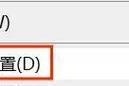
在当今这个数字化时代,显示器作为我们获取信息和完成工作的重要设备,其设置的重要性不言而喻。尤其是对于红米第一代电脑显示器来说,正确的设置方法不仅能够保...
2025-04-01 3 电脑显示器
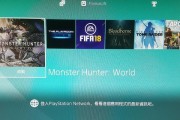
在如今的游戏和视频制作领域,高帧率显示已经变得至关重要。高帧率能够提供更流畅的视觉体验,减少画面撕裂,提升整体使用体验。但要想实现高帧率显示,除了拥有...
2025-03-31 3 电脑显示器

在使用电脑的过程中,想必许多用户都遇到过一个令人头疼的问题:电脑显示器上突然出现白线,影响了正常的使用体验。本文将深入探讨导致这一问题的可能原因,并为...
2025-03-30 6 电脑显示器

在日常使用电脑的过程中,保持显示器的清洁是至关重要的。然而,不当的清洗方法有可能会导致显示器损坏。本文将全面阐述如何在显示器清洗后出现损坏时进行修复,...
2025-03-29 6 电脑显示器

一、介绍办公电脑显示器三脚架的安装重要性在现代办公室环境,电脑显示器三脚架已经成为一项常见的办公设备,它能够提升工作效率、节省桌面空间并提供更舒适...
2025-03-23 14 电脑显示器

电脑显示器是我们日常工作和娱乐中必不可少的设备之一,但有时我们可能会遇到无法通过显示器播放音乐的问题。这个问题可能是由多种原因引起的,包括音频驱动故障...
2025-03-13 8 电脑显示器